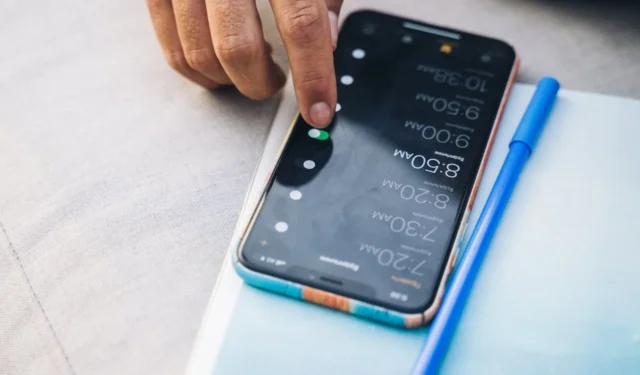
Sie haben Glück, wenn Sie zu den Personen gehören, die häufig zu wichtigen Ereignissen wie Bürobesprechungen, Klassen oder Terminen zu spät kommen oder wichtige Ereignisse ganz verpassen, und Sie fragen sich, wie Sie dieses Problem mit Ihrem Android lösen können Telefon. Sie werden erleichtert sein zu wissen, dass Android-Telefone mit einer vorinstallierten Uhr-App ausgestattet sind, und mit dieser App können Sie einfach und schnell einen Alarm einstellen.
Sie haben die Möglichkeit, die Alarme auf Ihrem Telefon an Ihre persönlichen Bedürfnisse anzupassen, indem Sie sie beispielsweise für bestimmte Tage einstellen oder den Ton ändern, den sie ertönen lassen, wenn sie losgehen. Sie können die App auch verwenden, um Erinnerungen mit angehängten Notizen für sich selbst festzulegen, um sicherzustellen, dass Sie nie wieder ein wichtiges Ereignis verpassen.
In diesem Beitrag führen wir Sie Schritt für Schritt durch den Prozess, wie Sie einen Alarm auf Ihrem Android-Telefon einstellen.
Meistern Sie Ihren Zeitplan: Ein Tutorial zum Einstellen von Weckern mit der Uhr-App auf Ihrem Android-Telefon
Jedes Produkt wird mit einer bereits installierten Uhr geliefert und bietet eine Reihe verschiedener Funktionen. Diese bietet die aktuelle Zeit in jeder Zeitzone, zusätzlich zu einem Timer, einer Stoppuhr und einem Alarm.
Schritt 1: Starten Sie die Uhr-App auf Ihrem Gerät.
Als erstes müssen Sie die Uhr-App auf Ihrem Android-Gerät starten. Sie können dies tun, indem Sie entweder auf das Uhr-Widget auf Ihrem Startbildschirm klicken oder in der App-Schublade danach suchen.
Schritt 2: Stellen Sie den gewünschten Alarm ein.
Sie werden feststellen, dass die App für die Uhr mehrere Registerkarten hat, von denen einige mit Stoppuhr, Timer, Weltzeituhr und Alarm betitelt sind. Wählen Sie die Registerkarte Alarm, nachdem Sie dort angekommen sind.
Schritt 3: Fügen Sie Ihrem System einen neuen Alarm hinzu
Nachdem Sie die Registerkarte „Alarm“ ausgewählt haben, können Sie auf den Bildschirm „Neuer Alarm“ zugreifen, indem Sie auf das Pluszeichen (+) in der oberen rechten Ecke des Displays tippen. Sie sehen eine Uhr mit Zahlen darum herum, wenn Sie zum neuen Weckerbildschirm gehen. Sie können die Zeit anpassen, indem Sie auf die Stunden- und Minutengriffe klicken, um sie auf die entsprechenden Werte zu ändern. Nachdem sie eingestellt wurden, können die Alarme jederzeit vom Benutzer angepasst werden.
Schritt 4: Wählen Sie einen Alarmton
Nachdem Sie den Wecker gestellt haben, ist es Zeit zu entscheiden, wie Sie sich fühlen möchten, wenn Sie morgens aufstehen. Android-Telefone sind normalerweise mit einer großen Auswahl an Klingeltönen vorinstalliert, aber Sie haben auch die Möglichkeit, etwas aus der Musiksammlung auf Ihrem Gerät auszuwählen. Drücken Sie dazu auf die Option Alarmton und wählen Sie dann den gewünschten Ton aus den verfügbaren Optionen in Ihrer Bibliothek aus.
Schritt 5: Wählen Sie die Wiederholungsoption im Menü.
Aufgrund der Voreinstellungen ertönt der von Ihnen eingestellte Wecker nur einmal. Wählen Sie die Wiederholungsoption und wählen Sie dann die Anzahl der Male, die der Alarm täglich ausgelöst werden soll, wenn Sie ihn mehr als einmal verwenden möchten.
Schritt 6: Speichern Sie den Alarm
Tippen Sie auf die Schaltfläche „Speichern“, wenn Sie mit den Anpassungen an Ihrem Wecker fertig sind. Der neu hinzugefügte Alarm ist jetzt auf der Registerkarte „Alarm“ zu finden.
Das Einstellen eines Alarms auf Ihrem Android-Telefon ist ein einfacher und einfacher Vorgang, der Sie vor dem Stress bewahren kann, zu spät zu wichtigen Ereignissen zu kommen oder sie ganz zu verpassen. Sie können ganz einfach einen maßgeschneiderten Alarm für sich selbst erstellen, indem Sie die oben beschriebenen Verfahren befolgen. Sie brauchen sich also keine Sorgen zu machen, dass Sie beim nächsten Mal wichtige Ereignisse verpassen.




Schreibe einen Kommentar ▼